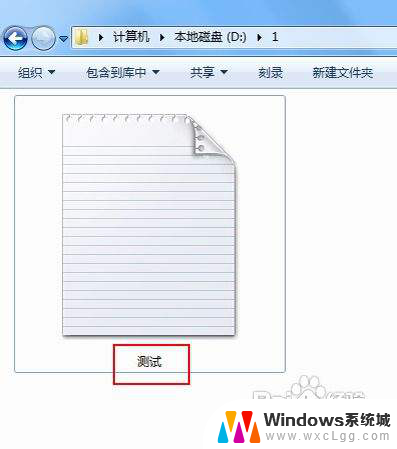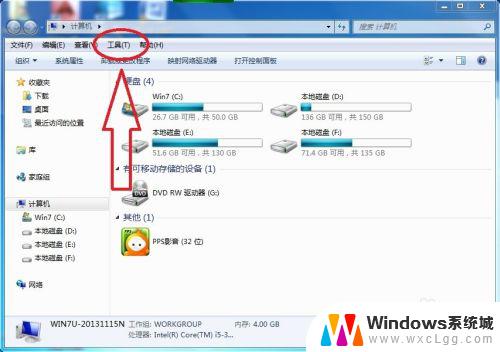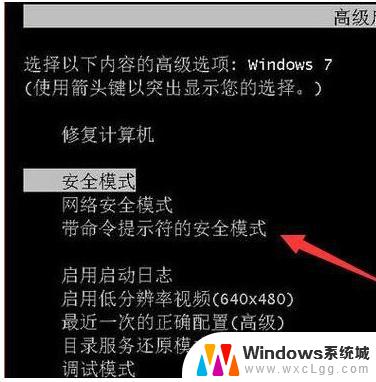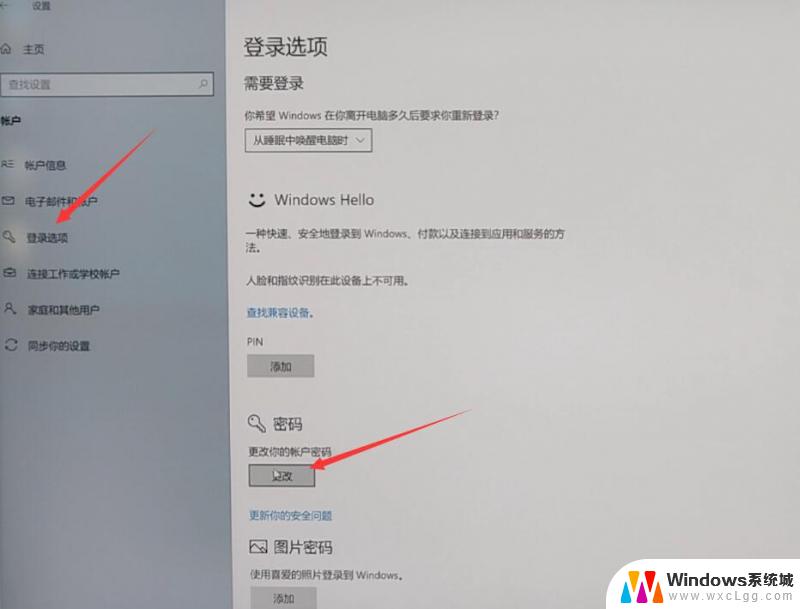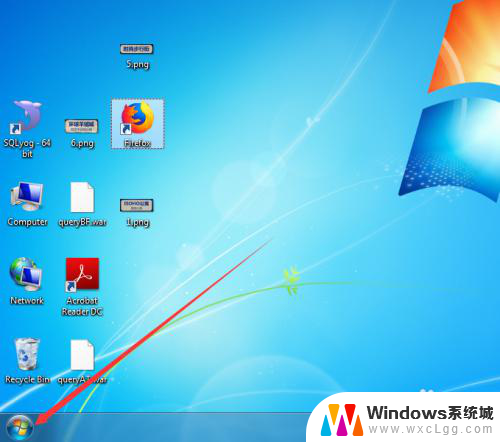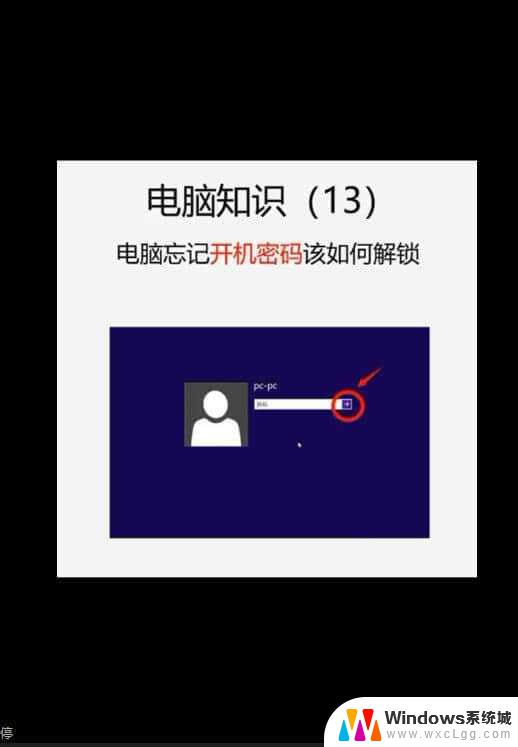电脑wifi中文显示乱码win7 win7中文wifi乱码怎么解决
近年来随着电脑和无线网络的普及,许多人都遇到了一个令人头疼的问题——电脑连接WiFi时中文显示乱码,特别是在Win7操作系统下,这个问题更为常见。当我们想要浏览中文网页、收发中文邮件或者进行中文聊天时,这个问题就会严重影响我们的使用体验。面对这个问题,我们应该如何解决呢?接下来我们将探讨Win7中文WiFi乱码问题的解决方法。
具体方法:
1.在Win7系统的【开始】菜单上,鼠标左键单击打开【控制面板】。
可以在区域和语言中进行设置,在Win7系统的【开始】上鼠标左键单击打开【控制面板】。如下图所示。
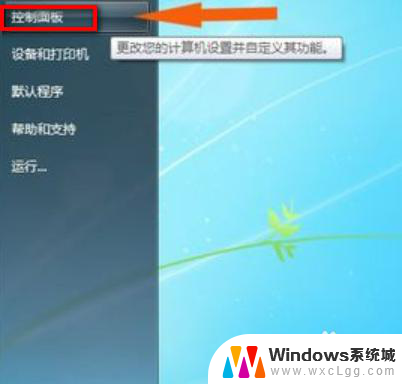
2.
在【控制面板】窗口上,鼠标左键单击打开【区域和语言】。
接着,在【控制面板】窗口上,鼠标左键单击打开【区域和语言】,如下图所示。
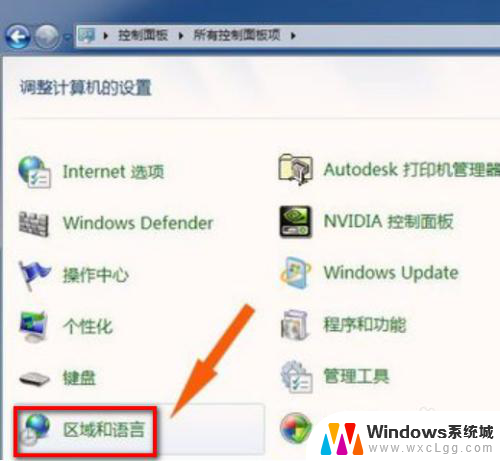
3.
在弹出的【区域和语言】上,鼠标左键单击打开【管理】标签选项页。
然后,在弹出的【区域和语言】上,鼠标左键单击打开【管理】标签选项页,如下图所示。
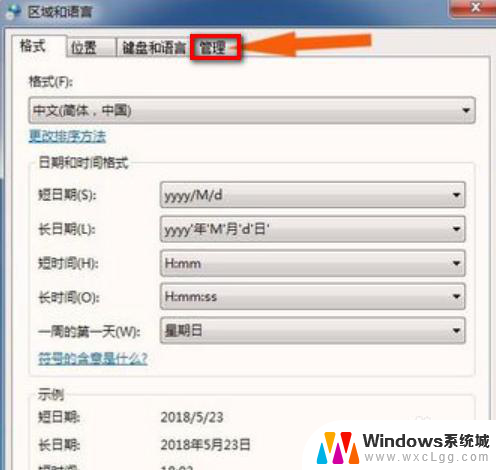
4.
在【管理】标签选项页窗口上,单击【更改系统区域设置】按钮。
接着,在【管理】标签选项页窗口上,单击【更改系统区域设置】按钮,如下图所示。
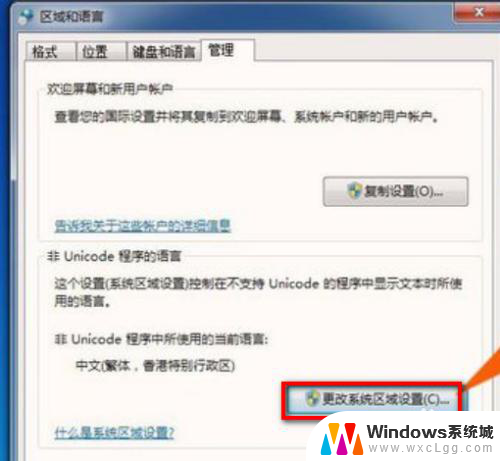
5.
在弹出的【更改系统区域设置】窗口上,查看当前语言设置。
然后,在弹出的【更改系统区域设置】窗口上,查看当前语言设置。可以更改这个语言设置,如下图所示。

6.
在【区域语言选择下拉表】中选择(中文简体。中国)。
接着,在【区域语言选择下拉表】中选择(中文简体。中国),这样更改好多了语言设置,如下图所示。
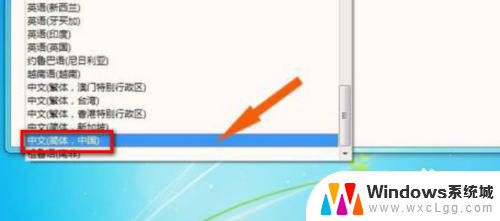
7.
弹出提示窗口。需要重启计算机,鼠标左键单击【重新启动】按钮。
当完成区域语言设置后,弹出提示窗口。需要重启计算机,鼠标左键单击【重新启动】按钮,如下图所示。这样把非Unicode语言改为简体中文,并重新启动后,Win7中的中文显示乱码就没有了。出现这种情况,大家按着以上步骤就可以处理好了。
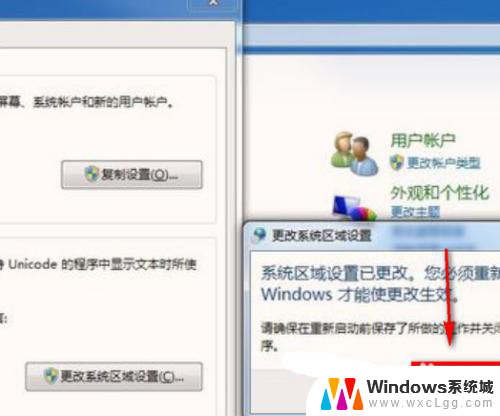
以上就是电脑WiFi中文显示乱码Win7的全部内容,还有不懂的用户可以根据小编的方法来操作,希望能够帮助到大家。